19 meilleurs conseils pour accélérer WordPress (augmenter la vitesse du site de 200 %)
Publié: 2017-02-18Les sites WordPress sont faciles à personnaliser car ils sont livrés avec de nombreux plugins et thèmes. Par conséquent, il est bon que vous puissiez créer n'importe quel type de site Web en quelques minutes. Mais le côté négatif est que votre site peut être ralenti facilement si vous ne l'optimisez pas bien. Comme d'autres choses, il a également besoin d'entretien. La bonne chose est que vous pouvez facilement accélérer le site WordPress . Donc, dans cet article, je couvrirai les 19 meilleures façons d'augmenter la vitesse du site qui stimulent votre référencement .
Pourquoi la vitesse du site WordPress est-elle importante pour le référencement ?
Selon de nombreux utilisateurs, le référencement ne compte que sur l'utilisation des bons mots-clés dans votre contenu et la création de backlinks pour que votre site Web puisse se classer en tête des classements des moteurs de recherche. Mais l'un des faits les plus vitaux pour le référencement dont ils ne se soucient pas est la "vitesse du site Web" .
40% des personnes abandonnent un site web qui met plus de 3 secondes à se charger. Personne n'aime un site Web lent même si vous avez un contenu de bonne qualité sur votre site.
Selon Google , un délai d'une seconde dans la réponse de la page peut entraîner une réduction de 7 % des conversions. De même, vous perdez votre position dans les résultats des moteurs de recherche.
En avril 2010, Google a officiellement annoncé que "l'accélération des sites Web est importante - pas seulement pour les propriétaires de sites, mais pour tous les internautes. Dans le cadre de cet effort, nous incluons aujourd'hui un nouveau signal dans nos algorithmes de classement de recherche : la vitesse du site. La vitesse du site reflète la rapidité avec laquelle un site Web répond aux demandes Web.
Comment vérifier la vitesse du site ?
Il existe de nombreux outils de test de vitesse de site Web disponibles qui vous aident à améliorer et à modifier la vitesse du site. GTmetrix et Pingdom sont les meilleurs outils pour vérifier le test de vitesse des pages Web. Google a également lancé son propre Page Speed Tool en 2010. À partir de là, vous pouvez vérifier ce que vous devez vraiment optimiser et quelle fonction est à l'origine du problème.
Avant de commencer…
Nous vous suggérons fortement de faire un test de vitesse à partir de ces outils - Google PageSpeed Insights, GTmetrix ou Pingdom. Après le test, marquez ou faites une capture d'écran des résultats. Effectuez ensuite les méthodes suivantes décrites ci-dessous, puis effectuez à nouveau un test de vitesse. Comparez ces résultats.
Il est donc temps d'accélérer le site WordPress .
19 meilleurs conseils pour accélérer le site WordPress
"( Augmenter la vitesse du site de 200 % )"
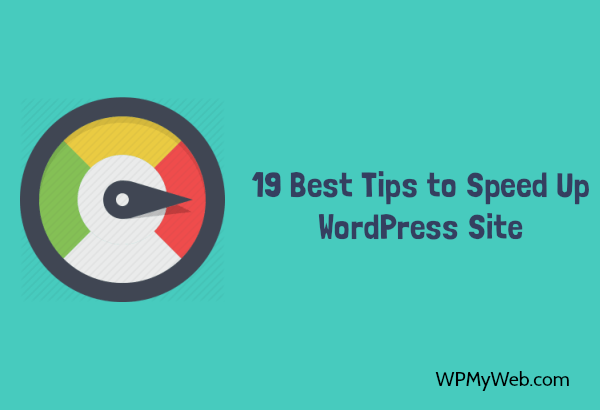
Table des matières :
- Obtenez un bon hébergeur
- Obtenez un thème Premium
- Utiliser un réseau de diffusion de contenu (CDN)
- Utiliser le plug-in de cache
- Optimiser les images
- Activer la compression Gzip
- Minifier HTML, CSS, JavaScript
- Tirez parti de la mise en cache du navigateur
- Lazy Load Images, Vidéos, Commentaires
- Désactiver les rétroliens et les pingbacks
- Désactiver le lien dynamique
- Réduire les requêtes HTTP
- Optimiser la base de données WordPress
- Limiter les révisions de publication
- Minimiser les redirections
- Gardez WordPress à jour
- Réduire les plugins WordPress
- Optimiser la page d'accueil
- Réduire les dimensions de l'image
#1 Passez à un meilleur hébergeur
Eh bien, choisir un meilleur hébergement Web n'est pas facile, car il existe des tonnes de sociétés d'hébergement Web disponibles. Ils fournissent un hébergement très bon marché, même 1,5 $/pm . Donc, généralement, un maximum d'utilisateurs commencent à utiliser un hébergeur de qualité inférieure et à partir d'un jour, ils commencent à souffrir.
Vous pouvez facilement voir la différence entre un hôte bon marché et un hôte optimisé pour WordPress. Un hébergement WordPress est plus pratique, fiable et bien optimisé qui accélérera votre site Web.
Consultez notre hébergement WordPress recommandé qui est bien meilleur qu'un hébergement mutualisé.
Mon avis : Nous avons également utilisé un forfait pas cher de Godaddy. Mais après quelques jours, lorsque j'actualisais ma page 3 fois à la fois, mon site se déconnectait (manque de ressources). Ensuite, choisir un hébergement Web parfait a été très difficile pour moi car je manquais d'argent. J'ai cherché plusieurs fois à ce sujet et j'ai finalement acheté SiteGround Hosting. Et maintenant, je suis si heureux et mon site reste 100% en ligne, je n'ai jamais vu de temps d'arrêt. Consultez les avis SiteGround.
Si vous voulez un hébergement géré WordPress, optez pour WPEngine.
#2 Utilisez un cadre/thème solide
WordPress est livré avec le thème Twenty Fifteen qui est très léger et se charge si rapidement. En ce qui concerne les blogs, nous voulons toujours personnaliser selon notre propre choix.
Pour le démarrage, nous utilisons généralement un thème gratuit. Mais à mesure que votre trafic augmente, vous feriez mieux de passer à un thème Premium construit avec un cadre solide. Vous pouvez facilement remarquer que les thèmes gratuits maximum ont certaines restrictions à l'utilisation de toutes les fonctionnalités et parfois cela ralentit considérablement votre site.
Mais un bon thème Premium est toujours un site WordPress fiable, convivial pour le référencement, accéléré et construit par des développeurs professionnels. Vous devez également réaliser que tous les thèmes Premium ne sont pas bons car de nombreuses sociétés de thèmes ajoutent plus de fonctionnalités pour attirer plus de clients là où la qualité de leur thème est très médiocre.
Consultez certains de nos thèmes WordPress Premium recommandés pour les blogs. Utilisez-le et ne regardez jamais en arrière.
Obtenez notre thème premium recommandé#3 Commencez à utiliser un réseau de diffusion de contenu (CDN)
Si vous n'utilisez pas le réseau de distribution de contenu ( CDN ), vous devez l'utiliser dès maintenant pour accélérer le site WordPress . Un CDN stocke tous les fichiers statiques, y compris HTML, CSS, JavaScript, Images, etc. et les livre aux téléspectateurs à partir de leur région la plus proche. Par exemple, votre site hébergé dans la région de Floride (États-Unis), lorsqu'un visiteur visite votre page Web depuis Londres (Royaume-Uni), le CDN fournira tous les fichiers statiques au visiteur.
De cette façon, votre site se charge si rapidement et économise également la bande passante de votre serveur. Sans oublier, de cette façon, vous pouvez augmenter la vitesse du site .
Lire, 5 meilleurs fournisseurs de CDN pour accélérer votre site WordPress
Nous vous recommandons : Si vous cherchez un CDN, alors nous vous proposerons KeyCDN. C'est l'un des puissants fournisseurs de CDN et vous pouvez facilement l'intégrer à votre WordPress. Il a des plans Pay as You Go et le prix commence à partir de seulement 0,04 $/1 Go .
Obtenez 7 jours d'essai gratuit#4 Utilisez un plugin de cache
Un plug-in de cache permet à un utilisateur de stocker des fichiers Web statiques temporaires sur son appareil. Lorsqu'un visiteur visite votre page Web, le navigateur affiche le contenu Web à partir du stockage local au lieu d'utiliser le serveur Web d'origine. De cette façon, vous pouvez économiser de la bande passante et réduire la pression sur un serveur Web.
Nous vous recommandons d'utiliser le plugin W3 Total Cache . Il est facile à utiliser et à gérer tous les types de fonctions de mise en cache. Voir, Comment configurer le plugin W3 Total Cache pour WordPress.
Si vous n'êtes pas familier avec W3 Total Cache, vérifiez les autres plugins de cache.
#5 Optimiser les images
L'optimisation des images est une autre partie importante de l' accélération de votre site. Si vous n'optimisez pas bien votre site, cela prendra beaucoup de temps de chargement et cela augmentera généralement les taux de rebond.
En outre, l'optimisation des images séparément est un travail chronophage. Ainsi, en utilisant un plugin Optimizer, vous pouvez facilement optimiser toutes les images. Nous utilisons ShortPixel pour optimiser les images et cela fonctionne bien sur tous les types d'images. Découvrez 7 meilleurs plugins d'optimisation d'image pour WordPress pour augmenter la vitesse du site.
Nous vous recommandons d'utiliser ShortPixel Image Optimizer . Il peut compresser toutes sortes d'images sans perte de qualité. Vous pouvez également faire une compression en vrac.
Obtenir ShortPixel#6 Activer la compression Gzip
Gzip Compression est une méthode qui compresse tous vos fichiers Web, les rend plus petits et les envoie au navigateur. Par exemple, si la taille de votre page est de 500 Ko , il compressera vos fichiers Web et n'enverra que 50 Ko . De cette façon, ce processus peut réduire la taille de la page et augmenter la vitesse du site . Il peut également économiser 50 % de votre utilisation de la bande passante.
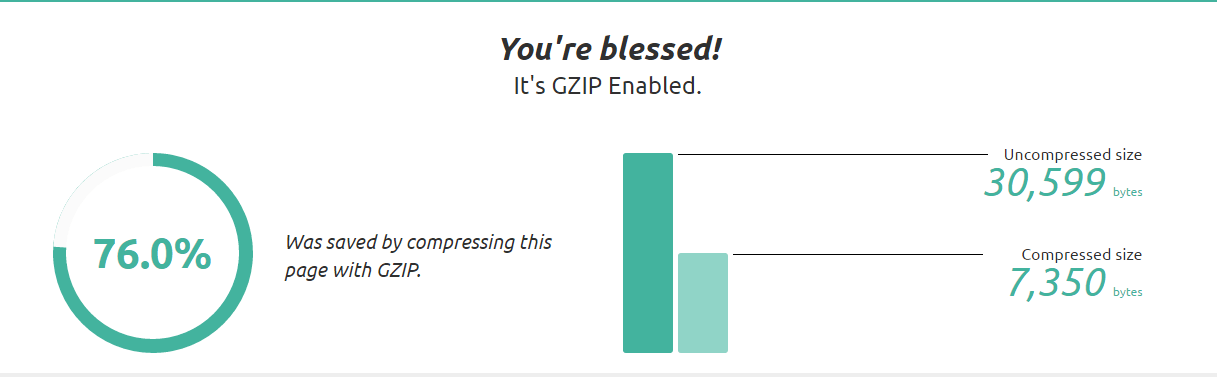
Dans cette image ci-dessus, vous pouvez voir que j'ai déjà compressé ma page et réduit la taille de la page de 76%. Si vous avez activé la compression Gzip, vous pouvez cocher Compression Gzip .
Si vous ne savez pas comment activer la compression Gzip, consultez ce tutoriel pour savoir comment activer la compression Gzip.
#7 Minifier HTML, CSS, JavaScript
Chaque site Web se charge de nombreux fichiers contenant du HTML, du CSS et du JavaScript, etc. La plupart des fichiers contiennent des caractères inutiles. Ainsi, lorsqu'un site Web se charge, cela augmente considérablement le temps de chargement.
En minifiant HTML, CSS, JavaScript, vous pouvez augmenter la vitesse du site . La minification supprime les caractères inutiles suivants :
- caractères d'espace blanc
- nouveaux caractères de ligne
- commentaires
- délimiteurs de bloc.
Il existe quelques plugins WordPress, grâce auxquels vous pouvez facilement Minify HTML, CSS, JS, Inline et Defer CSS. Autoptimize est le meilleur plugin pour minifier toutes ces choses.
Voir, Comment minifier HTML, CSS et JavaScript à l'aide du plugin Autoptimize.
#8 Tirer parti de la mise en cache du navigateur
Leverage Browser Caching est une règle qui spécifie la durée pendant laquelle les navigateurs doivent conserver les images, CSS et JS stockés localement. Chaque fois qu'un utilisateur visite votre site Web, le navigateur doit télécharger les fichiers Web complets pour afficher correctement la page.
Leverage Browser Caching permet à vos utilisateurs de stocker du contenu statique sur leur appareil. Voir, Comment tirer parti de la mise en cache du navigateur sur WordPress. Cela aide également à accélérer le site WordPress .
#9 Utilisez un plugin de chargement paresseux
Lazy Load est une technique qui charge les images lorsqu'elles sont visualisées par les utilisateurs par défilement. Par exemple, si votre page contient 10 images, cela prend généralement beaucoup de temps à charger. Ainsi, le plugin Lazy Loading chargera les images visibles par les utilisateurs. De cette façon, vous pouvez augmenter la vitesse du site et économiser de la bande passante.

Avec un plugin WordPress Lazy Loading, vous pouvez facilement charger paresseusement toutes les images, vidéos et même les commentaires. Découvrez les 7 meilleurs plugins de chargement paresseux WordPress.
#10 Désactiver les rétroliens et les pingbacks
Parfois, les rétroliens et les pingbacks peuvent ralentir le site. Cela signifie que votre site a besoin de plus de bande passante et de temps pour charger correctement la page/la publication. Bien que 99% des Pingbacks soient marqués comme SPAM. En outre, cela peut également nuire à votre référencement.
Pour désactiver les rétroliens et les pingbacks sur votre site, accédez à votre tableau de bord WordPress. Ensuite, allez dans Paramètres> Discussion et décochez cette option.
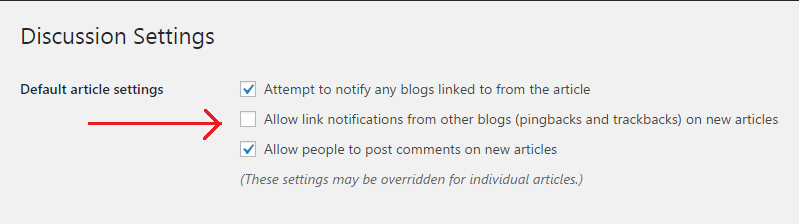
Lire, Comment désactiver les rétroliens et les pingbacks ?
Depuis le tableau de bord WordPress, vous pouvez facilement désactiver les pingbacks et les trackbacks.
Pour arrêter les auto-pings : Mais dans la plupart des cas, lorsque vous reliez vos articles de blog ou que vous créez un référencement sur la page, votre site reçoit un ping intra-blog. C'est ce qu'on appelle "Self Pings" . Pour désactiver les auto-pings , téléchargez ce plugin. Il suffit de l'activer et il commencera son travail. En désactivant Self Pings, vous pouvez augmenter la vitesse du site .
#11 Désactiver les liens directs
Le hotlinking également connu sous le nom de « vol de bande passante » est un lien direct vers les fichiers d'un autre site Web, par exemple des images, des vidéos, des mp3, etc. Par exemple, un utilisateur aime l'image de votre site et souhaite afficher cette image sur son site. Si l'utilisateur ajoute l'URL complète de votre image pour afficher cette image sur son site, l'image sera téléchargée à partir de votre site. Cela signifie que lorsque les visiteurs visiteront son site Web, l'image utilisera la bande passante de votre serveur. Habituellement, votre site deviendra lent.
C'est vraiment mauvais si quelqu'un vole votre bande passante et que vous avez une bande passante limitée sur votre serveur Web. Par conséquent, vous devrez peut-être payer un supplément pour étendre votre bande passante.
Pour vous débarrasser de ce « Hotlinking », vous devez ajouter quelques lignes dans votre fichier .htaccess .
RewriteEngine sur
RéécritureCond %{HTTP_REFERER} !^$
RewriteCond %{HTTP_REFERER} !^http(s)?://(www\.)?votresite.com [NC]
Règle de réécriture \.(jpg|jpeg|png|gif)$ - [NC,F,L]
Ajoutez simplement ces lignes dans votre fichier .htaccess, enregistrez-le et vous avez terminé. Personne ne peut plus voler votre bande passante et d'un autre côté vous pouvez accélérer le site WordPress .
#12 Réduisez les requêtes HTTP
Les requêtes HTTP sont basées sur le nombre de fichiers Web dont vous disposez. Lorsqu'un utilisateur visite votre site Web, le navigateur télécharge tous les fichiers à afficher et cela dépend du nombre d'informations que vous avez sur votre site. Ces informations contiennent différents types de fichiers, HTML, CSS, JS, plugins, publicités, etc. et dépendent également de la façon dont votre site s'est développé.
Pour réduire les requêtes HTTP , vous pouvez supprimer tous les éléments inutiles de votre site, réduire le nombre d'annonces et de bannières. Il existe d'autres moyens, comme nous l'avons mentionné, de minifier HTML, CSS, JavaScript.
En outre, vous pouvez également réduire les requêtes HTTP en utilisant un plugin WordPress et augmenter la vitesse du site .
#13 Optimiser la base de données WordPress
Lorsque vous apportez des modifications à votre site Web, certaines tables sont créées dans votre base de données WordPress. De même, cela se produit lorsque vous installez des plugins. Mais après la désinstallation d'un plugin, ces données inutiles restent dans votre base de données. De la même manière, tous vos spams et commentaires non approuvés ajoutent des tables supplémentaires inutiles dans votre base de données. De cette façon, la taille de votre base de données est augmentée et prend plus de temps à charger.
En nettoyant toutes ces données inutiles, vous pouvez réduire considérablement la taille de votre base de données et accélérer également le site .
WP-Sweep est le meilleur plugin pour nettoyer la base de données WordPress . Il supprimera toutes les données inutiles, par exemple les commentaires supprimés/non approuvés/spam, les données obsolètes, les pingbacks, les rétroliens et les options transitoires expirées en un seul clic. Généralement, vous pouvez augmenter la vitesse du site .
Voir, Comment optimiser la base de données WordPress.
#14 Limiter les révisions des publications WordPress
Chaque fois que vous modifiez ou enregistrez votre article de blog, WordPress stocke automatiquement toutes les révisions dans la base de données. Par exemple, vous avez modifié votre message 5 fois, donc WordPress stockera un total de 6 révisions dans la base de données. Pensez maintenant, si chacune de vos tailles de publication de blog est de 100 Ko et que vous l'avez modifiée 5 fois. Ainsi, un total de 500 Ko sera stocké dans votre base de données. Et si vous avez un total de 20 articles de blog et que vous avez fait de même pour d'autres articles de blog, la taille totale des révisions sera donc de 500 × 20 = 10 000 KB = 10 MB .
Pour limiter les révisions de vos articles de blog, vous pouvez utiliser ce plugin. Ce plugin vous permet de limiter facilement les révisions de vos articles de blog / pages. Tout d'abord, activez-le et à partir des paramètres, vous pouvez contrôler les publications, les révisions de page.
#15 Minimiser les redirections
En minimisant les redirections, vous pouvez augmenter la vitesse du site WordPress .
Lorsqu'un visiteur tape l'URL de votre site en ajoutant www ou non-www, WordPress essaie de localiser l'URL correcte et redirige l'utilisateur vers la page spécifique. Cela devient plus complexe si vous configurez votre site Web pour résoudre en utilisant HTTPS. En faisant cela, vous le rendez plus complexe et forcez tout le trafic à être redirigé de HTTP vers l'URL préfixée HTTPS. Ce processus prend généralement plus de temps que la normale.
Pour minimiser les redirections dans WordPress , assurez-vous que votre domaine se résout avec pas plus d'une redirection et ne créez jamais de redirections inutiles par vous-même. Certaines des meilleures structures de domaines de premier niveau qui se résolvent sans redirections.
"http://example.com ou, http://www.example.com
https://example.com ou, https://www.example.com ».
#16 Gardez WordPress à jour
L'un des principaux faits pour accélérer le site WordPress est de maintenir WordPress à jour. La plupart des utilisateurs ne se soucient pas vraiment de la nouvelle version de WordPress et continuent à utiliser l'ancienne version de WordPress.
Si jamais vous regardez le journal des modifications, vous remarquerez quelles choses ont été modifiées et quelles nouvelles fonctionnalités sont incluses dans la nouvelle version. En outre, l'ancienne version de WordPress peut contenir des objets de vulnérabilité nuisibles à votre site. Ainsi, dans la nouvelle version de la mise à jour, tout est corrigé et augmente la vitesse du site .
De même, vous devez également mettre à jour les plugins WordPress .
Vous pouvez mettre à jour directement la dernière version de WordPress à partir de votre tableau de bord, mais faites d'abord une sauvegarde de vos fichiers et de votre base de données. Si vous ne souhaitez pas mettre à jour depuis votre tableau de bord WordPress, vous pouvez demander à votre hébergeur de le faire de son côté ou vous pouvez activer la fonctionnalité AutoUpdate depuis votre cPanel d'hébergement .
#17 Réduire les plugins WordPress
Lorsque nous lançons notre nouveau site, nous installons différents types de plugins sans en connaître la fonctionnalité. Lorsque cela ne fonctionne pas comme prévu, nous désinstallons généralement ce plugin. De cette façon, de nombreux objets inutiles sont stockés dans notre base de données et deviennent plus lents à répondre. Nous avons déjà mentionné comment supprimer tous les objets inutiles de la base de données et du site Speed Up.
De même, avoir trop de plugins peut affecter les performances de votre site et augmenter le temps de chargement. Alors, gardez les plugins qui sont vraiment utiles pour votre site ou désinstallez-les. Voici une liste des 20 meilleures listes de plugins WordPress utiles qui sont essentielles pour chaque blogueur.
#18 Optimiser la page d'accueil
Pour accélérer le site WordPress , vous devez toujours optimiser votre page d'accueil et les autres pages. Si vous vérifiez la vitesse de chargement de votre site, vous verrez qu'il se charge lentement, même si vous utilisez un bon hébergeur.
Pour optimiser cela, vous devez suivre quelques étapes simples, à savoir :
- Réduisez les fenêtres contextuelles de votre page ou planifiez leur heure d'apparition après quelques secondes.
- Réduisez les publicités.
- Supprimez les plugins qui consomment de la bande passante supplémentaire.
- Gardez votre section d'en-tête propre, chargez paresseusement les images et les vidéos.
- Gardez 4-5 messages qui apparaissent sur la page d'accueil.
- N'utilisez pas le bouton de partage social sur la page d'accueil.
- Supprimez les scripts externes.
En optimisant votre page, vous pouvez augmenter considérablement la vitesse du site .
#19 Réduire les dimensions de l'image
Parfois, les images de grandes dimensions ralentissent votre vitesse de chargement si vous n'utilisez pas un bon hébergement infogéré WordPress. Donc, d'abord, vous devez utiliser des images de faible dimension. Cela varie également selon les options de thème. Par exemple, à partir de nos options de thème, nous pouvons utiliser des images à faible et à pleine dimension.
Vous pouvez simplement vous rendre sur notre page d'accueil et vérifier que toutes les images utilisées sont des pixels de très faible dimension (370×290). Avec une bonne optimisation des images, des images de taille inférieure peuvent augmenter la vitesse du site .
Conclusion
Dans ce tutoriel, nous avons montré comment accélérer le site WordPress . Si vous avez vérifié la vitesse de votre site plus tôt comme nous l'avons mentionné ci-dessus, vous pouvez maintenant voir que le résultat a été amélioré et que votre site se charge en moins de 1,5 seconde .
Mais pour augmenter la vitesse du site, un hôte WordPress géré , un CDN, un thème est indispensable, car une voiture a besoin d'un moteur puissant, d'un bon conducteur et d'une bonne route pour rouler plus vite. C'est la première et la dernière chose que nous faisons. On oublie que le site WordPress a aussi besoin d'optimisation comme une voiture a besoin d'entretien.
Si ce tutoriel aide à augmenter la vitesse du site WordPress , partagez-le sur Facebook, Twitter, Google+. Si vous avez des questions ou des opinions sur le site Speed UpWordPress, veuillez laisser un commentaire ci-dessous.
Articles Liés,
- 5 fournisseurs d'hébergement WordPress les mieux gérés pour les sites à fort trafic
- 7 meilleurs thèmes WordPress premium pour les blogueurs (édition 2017)
- Comment nettoyer la base de données WordPress à l'aide du plugin WP-Optimize
* Ce message peut avoir des liens d'affiliation, ce qui signifie que je peux recevoir une petite commission si vous choisissez d'acheter via mes liens (sans frais supplémentaires pour vous). Cela nous aide à maintenir WPMyWeb opérationnel et à jour. Merci si vous utilisez nos liens, nous l'apprécions vraiment! Apprendre encore plus.
